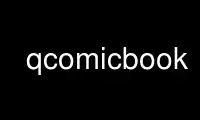
これは、Ubuntu Online、Fedora Online、Windows オンライン エミュレーター、MAC OS オンライン エミュレーターなど、複数の無料オンライン ワークステーションのいずれかを使用して、OnWorks 無料ホスティング プロバイダーで実行できるコマンド qcomicbook です。
プログラム:
NAME
QComicBook - コミック アーカイブ (cbr/cbz) 用の QT ビューアー
SYNOPSIS
コミックブック [アーカイブ] [ディレクトリ] ...
DESCRIPTION
QComicBook は、jpeg/png/xpm/gif 画像を含むコミック アーカイブのビューアです。
便利さとシンプルさを目指します。
機能は次のとおりです。
- zip (cbz)、rar (cbr)、ace (cba)、targzipped (cbg) の自動解凍
tarbzip2ped (cbb) アーカイブ
- フルスクリーンモード
- 見開きページ
- ページのスケーリング
- マウスまたはキーボードによるナビゲーション
- ブックマーク
- サムネイル
- ページのキャッシュとページのプリロード
- ... もっと
QComicBook ソフトウェア要件:
- rar/unrar (そのうちの 2 つ)、unzip、unace、および tar (gzip および bzipXNUMX をサポートするコンパイル済み)
PATH のどこかで利用可能 (例えば / usr / bin)。 それらのいずれかが欠けている場合、あなたはしません
いくつかのアーカイブを開くことができます
- で利用可能な多くのディスク容量 / tmpに アーカイブの解凍を処理するためのディレクトリ
メニュー
File
ファイル メニューは、コミック ブックをロードするための基本的な操作を提供します。
- ディレクトリを開く - 画像を含むディレクトリを開きます。
- アーカイブを開く - アーカイブされた画像を開きます。
- 最近開いた - 最近開いた XNUMX 個のアーカイブ/ディレクトリのリスト (最近
上に開いた)。
- 情報 - 現在開いている漫画に関する情報を表示します。 これには、
file_id.diz *.nf o ファイル (存在する場合) およびメモリ使用量情報。
- 設定 - 一部のオプションを微調整できます。
- 閉じる - 現在開いているコミックブックを閉じます。
- 終了 - QComicBook を終了します。
QComicBook には、[設定] メニュー オプションから利用できるいくつかの調整可能なオプションがあります。 これらのオプション
次のとおりです。
- 背景色 - 表示された画像の周囲の空白領域の色。
- フルスクリーン モードでメニューバーを非表示にする - 必要に応じて、フルスクリーン モードでメニューバーを非表示にすることができます。
ツールバーの非表示オプションと合わせて、ページを表示するための画面全体を提供する場合があります
内容。
- フルスクリーン モードでステータスバーを非表示にする - フルスクリーン モードでステータスバーを非表示にすることができます。
あなたはさらに多くのスペース。
- 小さいマウス カーソル - QComicBook ウィンドウの小さい (4x4 ピクセル) マウス カーソルを切り替えます。
- スケーリング方法 - 画像のスケーリングに使用されるアルゴリズム。 Smooth または Fast のいずれかです。 スムーズ
スケーリングは最高の品質を提供しますが、遅くなります。 お持ちでない場合はお勧めの方法です
本当に遅いマシン。
- キャッシュ サイズ - メモリに保持されるページ数。 値 0 はキャッシュを無効にします。 1はありません
パフォーマンスへの影響; 2 つ以上あると、エクスペリエンスが向上する可能性があります。 覚えておいてください、そのキャッシング
多くのメモリを消費する可能性があります。たとえば、1280x1984 の画像は 9Mb もの
メモリ!
- 次のページのプリロード - バックグラウンドでのページのプリロードを有効にします。 この設定には
キャッシュ サイズが 3 以上の場合にのみ効果があります。 このオプションを有効にすることをお勧めします。
全体的なエクスペリエンスが本当に向上する可能性があります。
- サムネイルにディスク キャッシュを使用 - サムネイルはディスクに保存されるため、高速化されます
後でロードするとき。 漫画本を開く傾向がある場合は、このオプションをオンに設定します。
一度。
- サムネイルを保持する日数 - サムネイルをディスクに保持する期間を定義します。
QComicBook を終了すると、古いサムネイルが削除されます。 値 0 はパージを無効にします。
- ヘルプ ブラウザ - シンプルなビルトイン ブラウザ (デフォルト) または任意のブラウザを選択できます。
他の外部 Web ブラウザー。
- XNUMX ページ モードで XNUMX ページを前後に移動します。
- コミックブックを開いた後に情報ダイアログを開く - 有効にすると、コミックブックを開いた後に情報ダイアログが開きます
オープニング漫画。 ファイル/情報メニュー オプションを使用して、このダイアログを手動で開くこともできます。
- 終了を確認します。
ご注意: 変化 キャッシュ サイズ 取り 効果 on 新製品 コミック 本。
表示
View サブメニューは、ページ ビューの基本的な設定を提供します。
次のスケーリング モードのいずれかを選択できます。
- 元のサイズ - スケーリングは行われず、元の画像サイズが保持されます。
- 幅に合わせる - ウィンドウの幅に合わせて画像を拡大縮小します。
- 高さに合わせる - ウィンドウの高さに合わせて画像を拡大縮小します。
- ページ全体 - 画像はウィンドウに合わせて拡大縮小されます。
- ベスト フィット - 画像のサイズに応じて、QComicBook はスケーリングに最適な方法を選択します
画像。
次のオプションを使用して、ページを 90 度ずつ回転できます。
- 右回転 - 画像を時計回りに回転します。
- 左回転 - 画像を反時計回りに回転します。
- 回転なし - 回転をリセットし、元の画像を復元します。
- 回転を保持 - 次のページを表示するために回転を「永続的」にします。
このメニューのその他のオプション:
- フルスクリーン - フルスクリーン モードとウィンドウ モードを切り替えます。 場合によってはご了承ください
設定によっては、フルスクリーン モードでメニューバーが非表示になる場合があるため、ウィンドウ モードに戻すには、
F11 または ESC キーを押す必要があります。
- XNUMX ページ - 通常の本を読むときと同じように、XNUMX ページを並べて表示します。
- 日本語モード - ページ変更時に右上隅までスクロールします。 見開きモードで
さらにページを交換します。
- サムネイル - サムネイル ウィンドウを切り替えます。
- スクロールバー - 大きなページのスクロールバーの表示を切り替えます。 その点に注意してください
スクロールバーは必要な場合にのみ表示されます。
- ツールバー - ツールバーの表示を切り替えます。
- ステータスバー - ステータスバーの表示を切り替えます。
このメニューの設定は、QComicBook を終了するときに保存されます (「フルスクリーン」オプションを除く)。
ブックマーク
ブックマーク メニューでは、コミックのページにブックマークを付けることができます。 ただし、これらのブックマークは
たとえば、どのウェブブラウザよりも多少異なり、実際のものに似ています
ブックマーク。 各ブックマークは、ブックマークされたページ番号 (およびファイル名) を保持するため、次のことができます。
最後に読むのをやめたところから漫画を簡単に始めることができます。
このメニューには XNUMX つのオプションがあります。
- このコミックブックのブックマークを設定 - 現在のコミックブックのブックマークを作成します。 既存
この漫画のブックマークは削除されました。
- このコミックブックのブックマークを削除 - 現在のコミックブックの既存のブックマークを削除します。
他のブックマークを削除するには、[ブックマークの管理] オプションを使用します。
- ブックマークの管理 - ブックマークを簡単に削除できるブックマーク マネージャを開きます。
これらのオプションの下に、現在保存されているブックマークのリストが表示されます。 XNUMXつだけクリックしてください
それらのうち、ブックマークされたコミックブックとページに移動します。
キーボード
キーボード リファレンス:
- Ctrl+O - アーカイブを開く
- Ctrl+D - ディレクトリを開く
- Alt+I - コミックブック情報を表示
- 矢印 - ページの内容をスクロール
- Shift + 矢印 - ページの内容をすばやくスクロール
- PageDown - 次のページに移動
- PageUp - 前のページに移動
- ホーム - ページトップへスクロール
- 終了 - ページの一番下までスクロール
- スペース - 表示幅分下にスクロール (ヒント: 有効にする) 連続的な スクローリング 〜へ
一番下に到達すると次のページにジャンプします)
- バックスペース - 表示幅分上にスクロール (ヒント: 有効にする) 連続的な スクローリング)
- Alt+O - 元の画像サイズ
- Alt+W - ページ幅に合わせる
- Alt+H - ページの高さに合わせる
- Alt+A - ページ全体を表示
- Alt+B - ベストフィット
- Alt+T - サムネイル ウィンドウの切り替え
- F11 - フルスクリーン モードの切り替え
- ESC - フルスクリーンモードを終了
内部
QComicBook の内部に興味がある人向けの情報を次に示します。
1.設定の取り扱い
QComBookは設定を保持します ~/.qコミックブック これら XNUMX つのファイル内のディレクトリ:
- qcomicbookrc - メイン設定ファイル
- ブックマーク - ブックマークファイル
どちらのファイルもプレーン テキスト ファイルであり、必要に応じて手動で編集できます (注意が必要です)。
2. サムネイルの扱い
サムネイルは次の場所に保存されます (サムネイルのディスク キャッシュが有効になっている場合)。 ~/.qcomicbook/キャッシュ
ディレクトリにあります。
3. アーカイブの取り扱い
アーカイブされたコミックブックは、一時ディレクトリ (/tmp/qcomicbook-XXXXX、
XXXXX は乱数です)。 このディレクトリは、現在のコミック ブックを閉じるときに削除されます。
新しいものを開くか、QComicBook を終了します。
onworks.net サービスを使用してオンラインで qcomicbook を使用する
